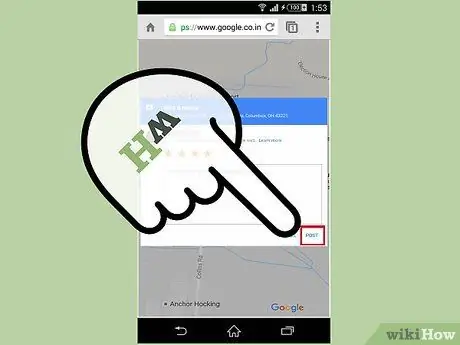- Autorius Jason Gerald [email protected].
- Public 2024-01-19 22:13.
- Paskutinį kartą keistas 2025-01-23 12:26.
Ar ką tik turėjote skaniausią kepsnį? Gauti blogiausią aptarnavimą restorane? Arba kelionė, kurioje lankotės, yra gana informatyvi ir linksma? Pasakyk visam pasauliui! Galite peržiūrėti beveik bet kurią paslaugą naudodami „Google“atsiliepimus. Vadovaukitės šiuo vadovu, kad sužinotumėte, kaip tai padaryti.
Žingsnis
1 metodas iš 2: atsiliepimų pateikimas naudojant kompiuterį

Žingsnis 1. Prisijunkite prie „Google“paskyros
Galite prisijungti iš bet kurios „Google“svetainės, įskaitant „Google“paieškos puslapį. Spustelėkite mygtuką Prisijungti viršutiniame dešiniajame puslapio kampe ir prisijunkite naudodami savo vartotojo vardą ir slaptažodį.
- Jei rašydami atsiliepimą nesate prisijungę, jūsų bus paprašyta prisijungti prieš rašant.
- Jei neturite „Google“paskyros, turėsite ją sukurti.

Žingsnis 2. Raskite aptariamą įmonę ar vietą
Galite rašyti atsiliepimus apie restoranus, įmones, lankytinas vietas ir kt. Tiesiog ieškokite vietos „Google“paieškoje, „Google“žemėlapiuose, „Google+“ir kt.
Norėdami parašyti atsiliepimą naudodami mobilųjį įrenginį, turite atidaryti vietovės informaciją „Google“žemėlapiuose, tada naudoti laukelį Įvertinti ir peržiūrėti

Žingsnis 3. Ieškokite esamų atsiliepimų
Kai peržiūrėsite vietą paieškos rezultatuose, pamatysite įvertinimą žvaigždutėmis ir parašytų atsiliepimų skaičių.

Žingsnis 4. Spustelėkite mygtuką Rašyti apžvalgą arba nuorodą
Atsižvelgiant į tai, kaip ieškote vietos, gali būti kelios naujos apžvalgos rašymo parinktys. Spustelėkite atitinkamą nuorodą arba mygtuką, kad atidarytumėte peržiūros formą.
Nuoroda bus šalia įvertinimo žvaigždutėmis paieškos rezultatuose, o mygtukas bus rodomas po vietos pavadinimu „Google“paieškos šoninėje juostoje

Žingsnis 5. Įvertinkite vietą
Apžvalgos susideda iš dviejų dalių: įvertinimo žvaigždutėmis ir ekspozicijos. Dauguma žmonių, kurie mato jūsų apžvalgą, pirmiausia matys įvertinimą žvaigždutėmis, todėl būtinai atidžiai jį pateikite.
Žvaigždėms galite skirti nuo 1 (nekenčiau) iki 5 (patiko). Visi balai bus suskirstyti į apžvalgą, kurią galima pamatyti iš tos vietos „Google“paieškos

Žingsnis 6. Parašykite apžvalgą
Palikę žvaigždžių apžvalgą, galite parašyti antraštę. Naudokite šią vietą, kad apibūdintumėte savo patirtį toje vietoje.

Žingsnis 7. Pateikite atsiliepimą
Kai baigsite rašyti atsiliepimą, spustelėkite mygtuką „Skelbti“, kad paskelbtumėte jį žiniatinklyje. Šioje apžvalgoje bus pateiktas jūsų vardas ir nuoroda į jūsų „Google+“profilį.
2 metodas iš 2: atsiliepimų pateikimas naudojant mobiliuosius

Žingsnis 1. Paleiskite naršyklę iš telefono
Galite naudoti žiniatinklio naršyklę, kuri yra iš anksto įdiegta jūsų telefone.

2 veiksmas. Eikite į pagrindinį „Google“tinklalapį
Įveskite „Google“adresą naršyklės paieškos laukelyje. Būsite nukreipti į „Google“paieškos puslapį.

Žingsnis 3. Raskite vietą, kurią norite peržiūrėti
Įveskite vietos, kurią norite peržiūrėti, pavadinimą į „Google“paieškos laukelį, tada bakstelėkite „Enter“klavišą, kad įkeltumėte rezultatus.

Žingsnis 4. Pradėkite peržiūros procesą
Dešinėje rezultatų puslapio pusėje bus rodoma jūsų nurodyta vieta. Slinkite žemyn, kol pamatysite langelį „Rašyti apžvalgą“, tada bakstelėkite jį.

5 veiksmas. Prisijunkite prie „Google“paskyros
Kitame puslapyje įveskite „Google“prisijungimo informaciją į pateiktus laukus, tada bakstelėkite Prisijungti, kad tęstumėte.

Žingsnis 6. Įvertinkite įvertinimą
Bakstelėkite atitinkamas žvaigždes, o 5 žvaigždutės yra didžiausias balas.

Žingsnis 7. Bakstelėkite langelį po žvaigždutės mygtuku ir įrašykite atsiliepimą į stulpelį
Rašykite kuo konkrečiau.